同人誌・同人グッズをつくるならK9 初めてのK9

初めてK9をご利用されるお客様へ PRINTING METHOD
K9のホームページをご覧頂きありがとうございます。
ここでは基本的なK9ご利用の流れをご紹介します。
1. 同人誌発注の流れ
step1 まずは印刷方法と〆切を決めましょう

基本的にオンデマンドは少部数・短納期・低価格の手軽な同人誌に、オフセットは高品質・中~大部数向けの本格的な同人誌に適します。
またそれぞれ1号~4号の〆切があり、1号ほど長納期(〆切が早い)でお得な早割価格となり、3号・4号などは通常~短納期(〆切が遅い)で通常価格となります。
どの印刷方法にするか迷った時は?
- 少部数で印刷代をなるべく安く抑えたい
- →オンデマンド印刷(1号)
- ポピュラーな様式の同人誌にしたい
- →オフセット印刷 フルカラー表紙を選択
- イベント参加予定がなく、納期はゆっくりでいいのでなるべく安く
- →オンデマンド印刷(1号)
→オフセット印刷(1号) - 表紙に特殊紙を使いたい
- →オンデマンド印刷 表紙用紙で[表紙紙替]を選択
→オフセット印刷 表紙用紙で[特殊紙]を選択 - フルカラー+PP加工の表紙で、印刷代を抑えたい
- →オンデマンド印刷 表紙用紙で[オフセットカラー紙替]を選択
- 小説本におススメの印刷は?
- →オンデマンド印刷 特典オプションで「小説本特典」を選択
→オフセット印刷 特典オプションで「小説本特典」を選択
→オフセット印刷(1号)表紙モノクロ フルカラーカバー巻
イベント(同人誌即売会)用に本を印刷するには?
同人誌即売会イベントに合わせて印刷するには、指定の〆切日までの発注・入稿が必要です。
こちらの〆切一覧表から参加予定のイベント・開催日を探し、作りたい本(オンデマンド/オフセット)の〆切日を確認しましょう。
- 〆切についての注意事項
- ・表紙&本文 全データ同時入稿の日程となります。(オフセット4号のみ表紙先行入稿です)
- ・入稿〆切時刻は 特記がない場合AM11時です。
- ・〆切に間に合わない場合は、必ずお電話でご連絡ください。
- ・〆切時刻を過ぎたご入稿は 価格が変動する場合がございます。
step2 見積りをしましょう

オンデマンド/オフセットそれぞれの商品から、サイズ、カラーを選び、納期(〆切)ごとの価格表の、該当するページ数・部数の価格をクリック!
自動見積りフォームについて
見積りフォームでは上から順に選択肢を選ぶだけで印刷代が算出できます。
また、算出した見積り結果を保存しておくことも可能です。
保存するためにはマイページ会員への登録(無料)が必要となりますので、併せて登録しておくと次回発注の際に住所等の入力を省くことができます。
見積りフォームにて選択できない仕様などは、『メール見積り』にてお気軽にお問い合わせください。
step3 入金をしましょう

クレジットカード決済の方はそのまま発注フォームにお進みください。
銀行振込(りそな・ゆうちょ)をご利用の方は発注フォームに進む前に入金をお願い致します。
※入金明細書は発注の際に必要となりますので、大切に保管してください。
※入金先、現金支払い、入金明細の詳細はこちらをご参照ください。
step4 発注をしましょう

メイン納品先情報・分納先情報・入稿予定日などをここで指示してください。
マイページ会員に登録していると住所の入力等が省けて便利です。
また、マイページポイントによる値引きもここで行えます。
step5 支払方法を選びましょう

発注フォームの最後で支払い方法を選択してください。
クレジットカード決済の方はそのまま画面の指示に従い決済情報を入力願います。
銀行振込にて入金済の方は、入金した際の明細書を画像ファイル化し(スキャン・pdf化、または写真)、「入金明細添付」にて選択のうえ発注を完了してください。
クレジットカード決済をご利用の方
クレジットカード決済がエラーになった際は、他の方法でご入金頂くか、メールリンク決済にて対応致しますので、ご連絡頂けますようお願いします。
step6 発注完了
発注が完了すると、「【K9】発注受付」のメールが自動送信されます。
自動発行された「発注書」のPDFファイルが(分納がある場合は「分納指示書」も)添付されますので、発注の詳細を確認することが可能です。
『来社入稿』、『宅配入稿(データメディア類)』をご希望の場合は事前に受付までご連絡ください。
step7 入稿をしましょう

原稿データをフォルダにまとめ、zip・sit・lzh いずれかの形式に圧縮して用意しておきましょう。
WEB入稿は「データ入稿フォーム」から簡単にご入稿いただけます。
フォームからうまく入稿できないときは、ご自身のサーバや無料のオンラインストレージ(firestorage・GigaFile便など)にアップロードし、メールにてダウンロードurlをお知らせ頂く形でも問題ありません。
来社入稿、宅配入稿(データメディア類送付)をご希望の場合は事前にご連絡ください。
step8 納品

指定の納品先に商品が届きます。
コミックマーケットなどの直接搬入対象イベントは弊社スタッフ・協力会社が会場へ直接納品・搬入。お客様のサークルスペースの机の下に設置致します。
上記以外の会場へは宅配便での搬送・搬入となります。宅配搬入の場合は発送準備完了後「送り状番号」をメールにてお知らせいたします。
自宅・書店など イベント以外の納品は配送・送料についてをご確認ください。
2. マイページのご紹介
またマイページにログイン状態で発注すると、発注金額の5%がポイント加算され、以降の発注時に値引きに使えます。
他にも見積り内容を保存しておいたり、発注内容を確認したり、発注履歴から再発注したりといったことが可能です。
マイページの登録
会員規約をお読み頂き、同意して頂けましたら「規約に同意する」にチェックを入れて「会員登録フォームに進む」ボタンを押してください。
内容がよろしければ「上記内容で登録する>>」ボタンを押してください。
修正したい箇所がある場合は、「<<内容を修正する」ボタンを押すと入力画面に戻ります。
以上でMyページへの登録は完了です。
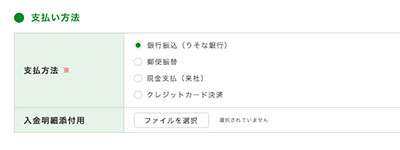
マイページへログイン
「マイページログイン」ボタンを押すとログイン画面に移動します。
IDまたはメールアドレス、パスワードを入力してログインしてください。
ログイン後の画面は以下のようになっています。
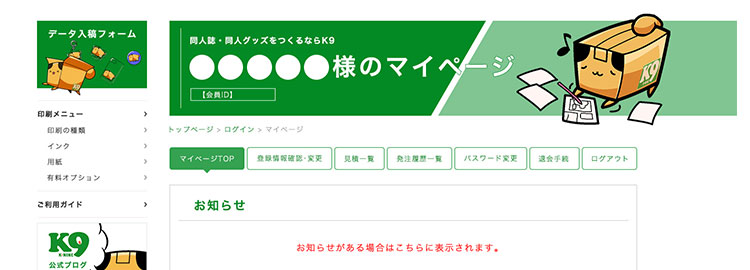
- 1)登録情報確認・変更
- 住所やメールアドレスなどの会員情報の確認・変更が行えます。
- 2)見積一覧
- 見積フォームで保存した見積り内容の一覧がご覧いただけます。またこちらから発注に進むことも可能です。
- 3)発注履歴一覧
- これまでの発注内容がご覧頂けます。またこちらから再発注を行うことも可能です。
- 4)パスワード変更
- パスワードを変更される際はこちらから行ってください。
またパスワードをお忘れの際はログイン画面の「パスワードをお忘れですか?」から再設定画面に移動し、ご登録されたメールアドレスを入力して送信してください。
新たにパスワードを発行し、お送り致します。 - 5)退会手続
- 退会を希望される場合はこちらから手続を行ってください。
カンタン便利なマイページ、是非ご活用ください。
3. ご質問・ご相談
データ作成の際に生じる疑問点は「データ相談室」で受付けています。
該当する質問がない場合や、その他のご相談はお気軽に「お問い合わせフォーム」またはお電話(06-6767-0887)にてお問い合せ下さい。





